Как обновить Google плей на Андроиде?
Как обновить Google Play на Android?
Как мы уже говорили в одном из предыдущих материалов, клиент Google Play по своей сути является обычным приложением. А это значит, что его нужно регулярно обновлять. Только в таком случае в нём будут появляться новые разделы, значительно упрощающие навигацию. К счастью, необходимость обновить Плей Маркет на Андроид приходит редко. Дело в том, что обычно данный сервис обновляется в фоновом режиме, не беспокоя пользователя. Но иногда этого не происходит.
Почему не обновляется Плей Маркет?
Существует несколько самых распространенных причин того, что Google Play не желает обновляться:
- Вы его установили самостоятельно (скачали в виде APK-файла).
- У вас нет доступа к сети или доступ к сервисам Google блокирует файервол роутера.
- Технические проблемы на стороне компании Google — такое тоже бывает, сервера имеют свойство время от времени выходить из строя.
Если вы знаете, что обновление точно должно существовать на сервере Google, то можно вручную запросить его загрузку. Для этого совершите следующие действия:
1. Откройте Play Market.
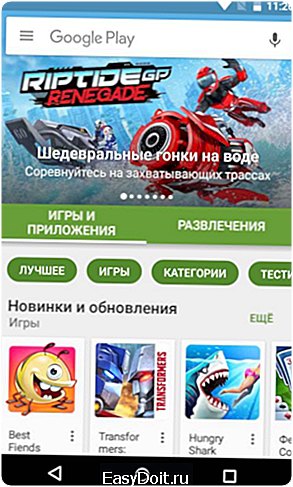
2. Перейдите в раздел «Настройки».

3. Нажмите на текущую версию сборки.
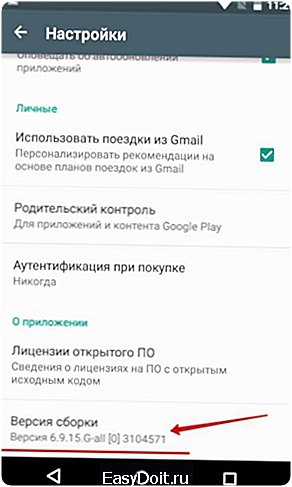
По совершению этих действий вам будет сказано, последняя ли версия клиента у вас установлена. Если нет, то на сервер будет отправлен соответствующий запрос. В течение следующих нескольких минут Google Play должен обновиться.
Но если вы скачивали Play Market на свой Android в виде APK-файла, то таким образом обновиться он точно не захочет. В таком случае вам вновь придется идти на какой-нибудь сторонний ресурс, скачивая и устанавливая теперь уже более свежую версию клиента. Как это сделать — мы рассказывали в статье об установке Google Play.
setphone.ru
Как обновить Плей Маркет на Андроиде
Play Market является одним из самых важных приложений на всех Android-гаджетах. Благодаря ему, пользователи могут загружать на свои устройства различные программы, игры, книги, музыку. Более того этот сервис от Google автоматически настроен на проверку актуальной версии приложений и их обновление. Поэтому знать, как обновить Плей Маркет на Андроиде необходимо каждому пользователю.
Многие неполадки в работе смартфона на Android могут быть следствием сбоя магазина Google Play. Например, из-за ошибки сервисов Гугл Плей может блокироваться доступ ко многим предустановленным приложениям и прекращаться работа системных процессов.
Чтобы такие проблемы не возникали, необходимо следить за своевременным обновлением фирменного магазина приложений. Как следствие, вместе с возможностью загружать новый софт, пользователь получает стабильную работу системных программ.
Как обновить Play Market вручную
По умолчанию Плей Маркет настроен на автоматическое получение обновлений. Но не исключено, что в результате сбоя в работе ОС Андроид обновление этого ПО может не произойти.
Решение проблемы – проверить и установить новую версию прошивки Плей Маркет вручную. Для этого необходимо выполнить следующие действия:
- запустить программу Play Market;

- нажать в правом верхнем углу на иконку в виде трех горизонтальных черточек;
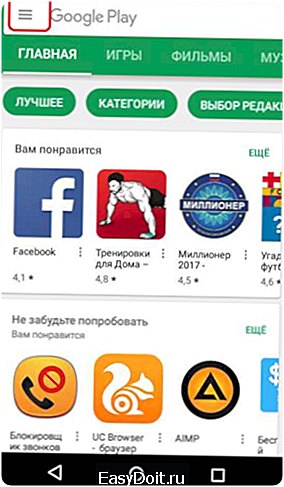
- выбрать раздел «Настройки»;

- кликнуть по пункту «Версия сборки»;

- если на экране появилось сообщение о наличии новой версии прошивки – запустить процесс нажатием кнопки «Ок».
Еще один способ принудительно запустить апгрейд этой программы – удалить текущую версию.
Для этого нужно сделать следующее:
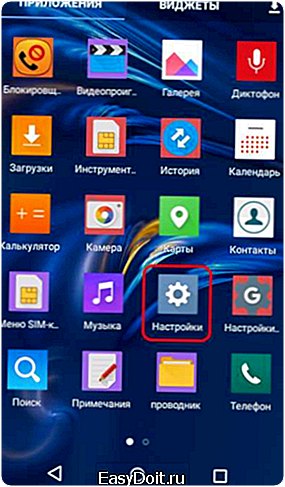
- нажать на раздел «Приложения»;

- перейти на вкладку «Все»;
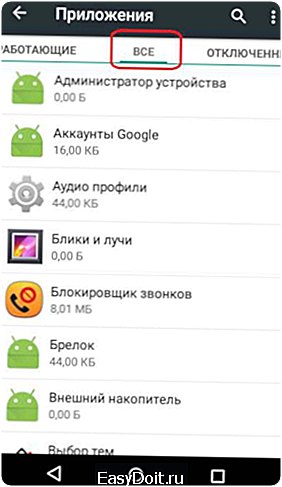
- найти в списке Play Market;
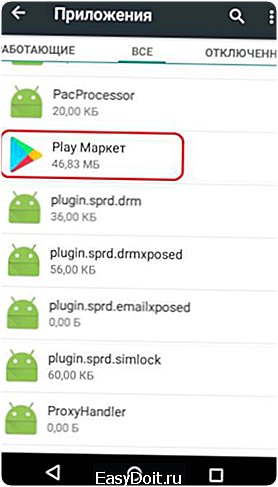
- нажать «Удалить обновления»;
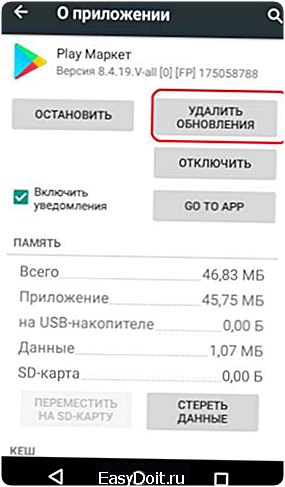
- подтвердить действие нажатием кнопки «Ок»;

- дождаться, пока завершится процесс удаления;
- запустить Плей Маркет и снова нажать на «Номер сборки».
Если удалил обновления, но проблема не решена, нужно попробовать другой способ решения — очистить кэш программы. Сделать это можно следующим образом:
- открыть раздел «Приложения»;
- перейти во вкладку «Все»;
- найти и запустить Play Маркет;
- нажать на кнопку «Очистить кэш» или «Стереть данные»;

- перезагрузить девайс, и заново запустить обновление программы.
Если обновление Гугл Плей не выполняется и после этих манипуляций — можно стереть учетную запись. Выполнить это действие можно таким способом:
- Щелкнуть в настройках системы на пункт «Аккаунты» или «Учетные записи» (на различных версиях Андроид этот пункт может по-разному называться).
- Выбрать в списке пункт «Google».
- Кликнуть по наименованию аккаунта.
- В правом верхнем углу нажать на иконку в виде трех точек.
- Нажать «Удалить аккаунт».
- Подтвердить удаление.
- Открыть Гугл плей.
- Ввести логин и пароль от учетной записи, и запустить обновление вручную через раздел «Версия сборки».
Как обновить Google Play, установленный на телефон вручную
На некоторых моделях смартфонов это ПО не предустановлено. Такая ситуация может возникнуть при использовании не сертифицированного телефона или не официальной прошивки ОС.
Единственным способ обновить магазин Гугл плей – скачать новую версию и установить вручную. Найти и загрузить бесплатно прошивку этой программы можно через различные интернет-ресурсы.
Перед тем, как приступить к установке Гугл Плей, необходимо деинсталлировать из памяти смартфона его предыдущую версию и разрешить установку ПО с неизвестных источников. Для активации опции «Неизвестные источники» нужно сделать следующее:
- войти в «Настройки»;
- в разделе «Безопасность» активировать опцию «Неизвестные источники».
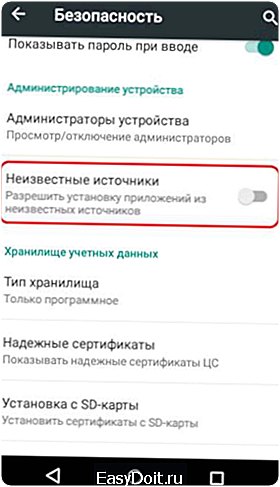
Скачать apk из интернет-ресурса можно как через компьютер, так и через телефон. Если для загрузки пользователь использовал ПК, то файл установки магазина приложений Google нужно перенести на Android-устройство при помощи USB-кабеля.
Установка Гугл Плей Маркет ничем не отличается от установки других программ или игр. Для этого пользователь должен выполнить такие действия:
- включить любой файловый менеджер на мобильном телефоне;
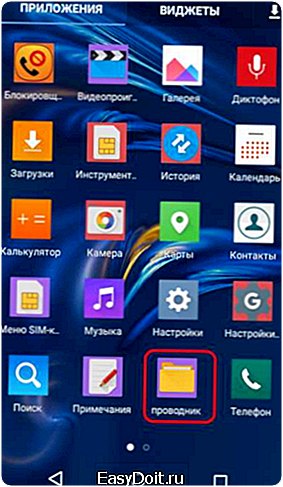
- перейти в папку «Downloads», если apk был загружен через телефон. Если программу переносили на android-гаджет через ПК – открыть папку, куда был скопирован файл с установкой;
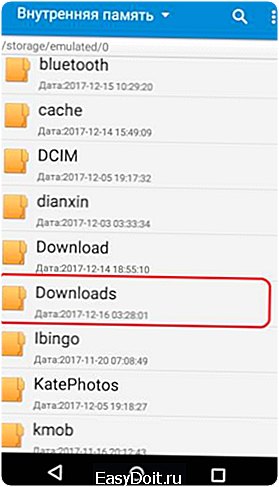
- найти загруженный файл и нажать на него;

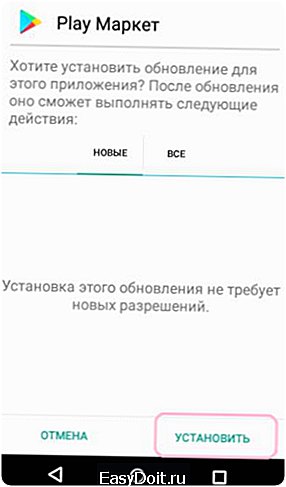
- после завершения процесса инсталляции надо перезагрузить смартфон.
Если сразу после обновления возникли проблемы с устройством или доступом к Гугл Плей, пользователь может вернуться на предыдущую версию. Для этого следует найти Play Market в разделе «Приложения» и нажать на кнопку «Удалить обновления».
proshivku.ru
Как обновить Плей Маркет
Любое программное обеспечение важно содержать в актуальном состоянии, тогда оно принесет владельцу максимум пользы и отдачи. Для этого существуют обновления, которые также касаются и приложения Play Market. Обновить его легко и просто в несколько нажатий.
1
Обновление Плей Маркет через «Настройки»
Чтобы на вашем устройстве была установлена самая последняя версия Плей Маркета, запустите данное приложение на своем планшете или смартфоне, зайдите в раздел «Настройки», нажав на значок «сумки» возле названия программы. Листаем «Настройки» до самого низа списка, чтобы найти пункт «Версия сборки». Нажимаем на него: если сборка «свежая», вы увидите сообщение о том, что обновления не требуются. Если версия устарела, начнется загрузка обновлений. После ее завершения желательно перезагрузить устройство, чтобы вступили в силу все изменения.

Приложение с одноименным названием доступно в Плей Маркете на бесплатной основе. Оно позволит просто и удобно обновлять все сервисы от Google, а также устанавливать самые последние обновления для программ, полученных через Play Market. Загрузите его по ссылке выше и вам больше не потребуется искать обновления вручную. Также приложение может пригодиться, если вы удалили какие-то элементы предустановленных «Сервисов», и связанные программы перестали работать корректно.

Если так случилось — не беда, все можно исправить. С похожей проблемой, рано или поздно, сталкиваются все пользователи Андроид-устройств. Если перезагрузка не помогла, попробуйте произвести следующие действия:
- зайдите в «Настройки» устройства, найдите пункт «Приложения», в нем выбирайте Плей Маркет и укажите «Стереть данные», после «Очистить кэш»;
- попробуйте зайти в Google Play; если проблема не исчезла, там же, где и в первом пункте, жмем кнопку «Удалить обновления»;
- повторите аналогичные действия отдельно с программами «Сервисы Google Play» и «Google Services Framework»;
- там же, в «Приложениях», в разделе «Все», найдите «Аккаунты Google» и посмотрите, включена ли данная функция (нужно включить);
- то же, что и выше — для «Диспетчера загрузки»;
- в «Настройках», в разделе «Аккаунты» -> «Google», выбирайте свой email, в верхнем правом углу щелкните на настройки и найдите пункт «Удалить». После снова подключите нужный адрес.

4
«Хард Ресет» для обновления Плей Маркет
Один из последних и самых радикальных методов (который, впрочем, часто исправляет все ошибки) — это сброс настроек до заводских, производится через «Настройки» -> «Восстановление и сброс». При этом с внутреннего носителя данных вся информация будет удалена, однако на карте она останется. Не забудьте сделать резервную копию через «Настройки» -> «Аккаунты» -> «Ваш аккаунт». Клик на любом содержимом внутри приведет к синхронизации.

Если Гугл Плей все еще не работает или не хочет обновляться, вам могут понадобиться рут-права для дальнейших настроек. Однако это предмет обсуждения отдельной статьи. Некоторые программы, например «Freedom», конфликтуют с Google Play Market, поэтому их лучше удалить (если нет рута).
sovetclub.ru
Как обновить гугл плей маркет на андроиде телефоне: автоматически, бесплатно
Google Play Market пользуется популярностью среди тех кто пользуется устройствами на операционной системе андроид, так как именно с его помощью можно скачивать и устанавливать на смартфон или планшет приложения. Однако, это приложение и как остальные приложения также требует периодического обновления.
Обновить плей маркет можно несколькими способами:
Вручную
Если маркет установленный на устройстве перестал нормально работать, есть вероятность того что Play Market нужно обновить. Чтобы обновить приложение вручную выполните следующие шаги:
- Открываем Play Market;
- Переходим в раздел настройки;
- Находим пункт текущая версия сборки и нажимаем на него.

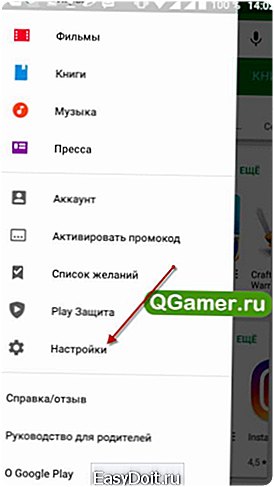
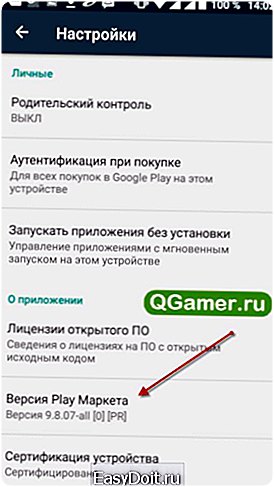
Теперь вы можете посмотреть — последняя ли версия Play Market установлена на устройстве, если это не так, то на сервер приложения будет отправлен специальный запрос, в итоге приложение обновиться через несколько минут.
Однако, в том случае если вы изначально скачивали приложение как АРК-файл, то таким образом обновить Google Play не получиться. Для обновления придётся искать последнюю версию на стороннем ресурсе, после чего скачивать на устройство, а затем уже устанавливать. Процесс не просто может занять довольно много времени, но также и быть опасным для устройства, так как на сторонних ресурсах могут находиться вирусы.
Поэтому, в такой ситуации лучше удалить скачанный со стороннего ресурса маркет вовсе и установить его официальную версию. Таким образом, вы сможете обезопасить устройство от неприятных неожиданностей.
Автоматическое
Чтобы приложение Play Market обновлялось в автоматическом режиме и у вас всегда была установлена его последняя версия, выполните следующие действия:
- Запускаем Play Market;
- Входим в меню настроек;
- Находим пункт автообновление приложений и нажимаем на него;
- Далее появится два варианта: Всегда. Если выберете этот пункт, то приложения будут всегда обновляться автоматически, вне зависимости от того какое интернет-подключение вы используете: Wi-Fi или мобильную сеть. Только через Wi-Fi. В этом случае приложения будут автообновляться только если устройство подключено к интернету посредством Wi-Fi.
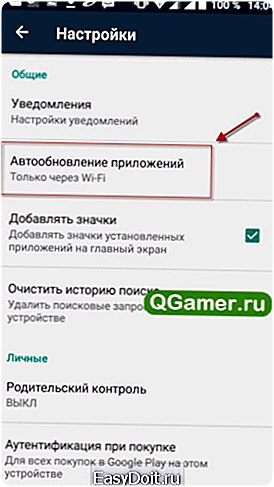

Как видите, всё просто, поэтому с этим не должно не возникнуть никаких проблем.
Почему не обновляется
В некоторых случаях пользователь выполняет необходимые действия чтобы осуществить обновление, однако обновление не осуществляется. Такое иногда встречается и возникает чаще по следующим причинам:
- Проблемы с интернет-соединением. Если используете недостаточно хорошее интернет-соединение, которое постоянно прерывается, то у вас могут возникнуть проблемы при обновлении как вручную, так и в автоматическом режиме. Единственным выходом из этого положения является использование нормального интернет-соединения.
- Функция автоматического обновления отключена в настройках устройства. В том случае если в настройках смартфона или планшета отключена функция автоматического обновления, как не сложно догадаться не будет осуществляться. Вы всегда можете включить её, воспользовавшись инструкцией описанной выше.
- Установлен не официальный Google Play Market скачанный со стороннего ресурса. Если вы установили на своё андроид-устройство не официальный Google Play Market, который вы скачали с какого-либо сайта в интернете, в таком случае есть большая вероятность того что оно не будет автоматически обновляться. Лучше всего так вовсе не делать, так как это может нести угрозу для вашего устройства в виде вирусов и других неприятностей, к тому же установить официальный Google Play Market можно в любое удобное время.
- Сбои на серверах Гугл. Иногда установке обновления мешают сбои в работе серверов гугл. Решить такую проблему невозможно, поэтому необходимо подождать определённое время пока сбои прекратятся, и вы сможете без проблем осуществить обновление Google Play Market, после чего начать пользоваться всеми его возможностями.
Почему пользователи иногда отключают автоматическое обновление?
Как уже было сказано выше обновить Google Play Market можно двумя способами, либо вручную, либо автоматически. Многие согласятся с тем, что автоматическое обновление значительно удобнее, так как оно осуществляется без каких-либо действий самого пользователя. Почему же тогда некоторые владельцы андроид-устройств отключают эту функцию на своих планшетах и смартфонах?
На самом деле в некоторых случаях такое действие может быть вполне логичным решением, так как обладает достаточно большим количеством преимуществ, среди которых:
- Экономия интернет-трафика. Если включено автоматическое обновление, то это потребляет дополнительный интернет-трафик, так как приложению регулярно нужно заходить в интернет чтобы проверить последняя ли его версия используется. Если пользователь платит за трафик, то отключение этой функции позволяет сэкономить как трафик, так и деньги.
- Уменьшение мусора в системе, который остаётся от обновлений приложений. Некоторые приложения при обновлении оставляют после себя файлы, которые никак не используются, но при этом способны засорять память устройства.
- Сохранение заряда батареи. Автоматическое обновление приложений это дополнительная активность устройства и как следствие этого снижается заряд его батареи. Поэтому, если в определённый момент необходимо сохранить заряд батареи планшета или смартфона, вполне разумным решением будет отключение функции.
Эти причины и заставляют отключать автоматическое обновление приложений на своём устройстве.
Как быстро и просто обновить Google Play Market за несколько минут Ссылка на основную публикацию
qgamer.ru
